O menu do Ubuntu é extremamente organizado: separa as aplicações das pastas principais do sistema. Estas últimas encontram-se no menu chamado Locais que apresenta atalhos para, por exemplo, a sua Pasta Pessoal, a pastas das fotografias ou dos vídeos ou até músicas. Ora neste artigo explica-se como se pode alterar esta lista de pastas predefinidas para outras pastas que utilizador tenha preferência, removendo e/ou adicionando novas pastas. Para além disso, ainda é explicado como pode alterar o nome dos atalhos para essas pastas.
Apesar da alteração da lista de pastas do menu Locais ser extremamente simples para muitos utilizadores já experientes, a verdade é que o ubuntued tem recebido vários e-mails a perguntar como se altera esse menu. Verdade seja dita, que a maneira mais óbvia de alterar essa lista não está presente nas funcionalidades do Ubuntu: clicar com a tecla da direita do mouse em cima do menu e editar essa lista. Ora, como essa funcionalidade óbvia não está presente, os utilizadores menos experientes no Ubuntu pensam que é necessário algo complexo para alterar essa lista.
A verdade é que a alteração da lista de atalhos do menu Locais, é extremamente simples e por isso mesmo é explicada neste artigo de uma forma simples e directa. A alteração dessa lista é feita através do explorador de ficheiros do Ubuntu, chamado Nautilus.
Altere o menu Locais do Ubuntu
Ora tendo em conta o referido acima, para alterar o menu Locais, comece por abrir o explorador de ficheiros (o Nautilus), por exemplo abrindo a sua Pasta Pessoal. Depois de ter a janela aberta, existe duas hipóteses de alteração desta lista: uma extremamente simples (e que recomendo) e outra mais requintada.
Relativamente à maneira mais simples, para remover uma pasta dessa lista ou renomeá-la, basta clicar com a tecla da direita do mouse em cima dela, na parte lateral esquerda do Nautilus e seleccionar a acção que pretende (tal como acontece na imagem acima). Quanto a adicionar novas pastas à lista, basta arrastar as que pretende para esse mesmo painel lateral do Nautilus (ver imagem abaixo). Alternativamente, poderá entrar numa determinada pasta que pretende que seja adicionada ao menu Locais e fazer a combinação de teclas CTRL+D (pode ver esta funcionalidade no vídeo deste artigo).
Quanto ao método mais requintado de alteração desta lista, ele também funciona através do explorador de ficheiros do Ubuntu, o Nautilus. Então basta ir ao menu Marcadores e escolher a opção “Editar Marcadores“.
Será aberta uma nova janela, semelhante à seguinte onde poderá efectuar as várias acções de alteração dessa lista, tais como mudança da organização da lista de pastas, o nome de cada uma, bem como a sua localização.
Vídeo demontrativo
Todas estas funcionalidades explicadas acima são apresentadas no vídeo seguinte onde é demonstrado os dois métodos de alteração do menu Locais, bem como praticamente todas as possibilidades de alteração desta lista, desde a remoção de pastas, adição de novas até à alteração do seu nome.

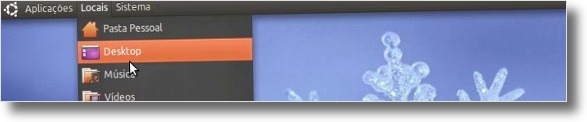
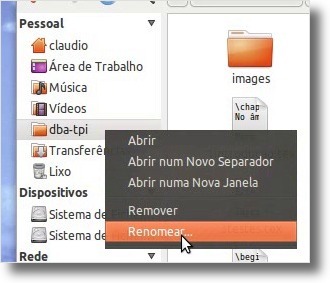
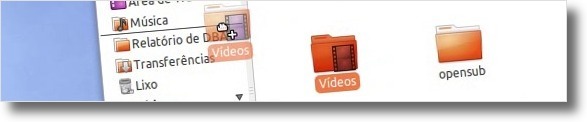
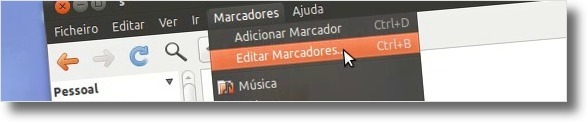
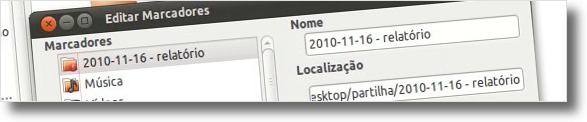








Como fazer essas alterações no Ubuntu 12.10 com Gnome?
Lourilúcio, experimente abrir a sua Pasta Pessoal. Escolha uma das pastas e clique com a tecla da direita do mouse e escolha “Abrir Com outra Aplicação”. Na nova janela, escolha opção “Abrir Pasta”.
Caso essa ultima opção não exista, escreva o comando nautilus.
Ah, não se esqueça de pôr o visto na opção “recordar esta aplicação…”
Funcionou?
Abraço
Muito bom o tutorial, no entanto tenho um problema realmente sério aqui:
Quando tento acessar qualquer um desses locais pelo menu “Locais” ele abre o destino no GEDIT, e apresenta o erro: /pasta/pasta/ é um diretório. Por favor, verifique se você digitou a localização corretamente e tente de novo.
Aparente em algum momento o nautilus deixou de ser o programa para abrir os atalhos…
Agora, um detalhe importante, quando tento acessar qualquer dos atalhos pelo nautilus, ele funciona normalmente.
Aguardo sua ajuda!
Cara obrigado pela dica. Estava procurando um jeito de alterar esse menus, mas como ainda sou novo no uso do Sistema Operacional Linux com a distro Ubuntu estava meio perdido.
Olá, gostaria de sugerir a atualização do post sobre o Cover Gloobus, pois com a vinda do Ubuntu 10.10 Maverick alguns repositórios ficaram indisponível.
Ao tentar instalar o pacote CoverGloobus 1.6 e executando o comando make install, recebo a seguinte resposta: Sem regra para processar o alvo “install”.
Executanto o comando ./configure, recebo a seguinte mensagem:
configure: error: cannot run /bin/bash ./config.sub
Alguma sugestão de como resolver?
Parabéns!! Pelo aniversário e pelo excelente conteúdo que o blog tem!!
Olá Bráulio,
É sim muito interessante e importante para quem costuma mexer em muitos ficheiros através do Nautilus.
Olá Gramathur,
Obrigado pelo comentário.
Já agora, sabiam que hoje, dia 8 de janeiro, o Ubuntued faz anos? Sim faz 3 anos!! :D
Abraços
Muito bom artigo!
Esta funcionalidade já conhecia, mas gostei da clareza do tutorial. Muito bom!!
Gramathur
Muito interessante este recurso ! Vlw !
[...] This post was mentioned on Twitter by Aureliano Martins and others. Aureliano Martins said: RT @3waynet: #Ubuntu Como alterar as entradas do menu Locais do Ubuntu http://bit.ly/e8yNCh [...]